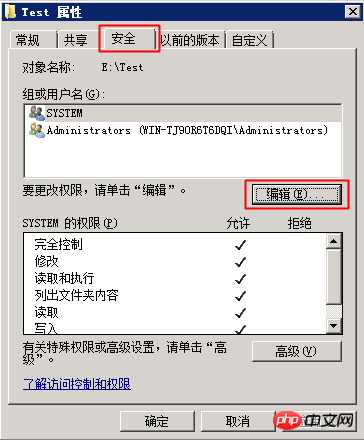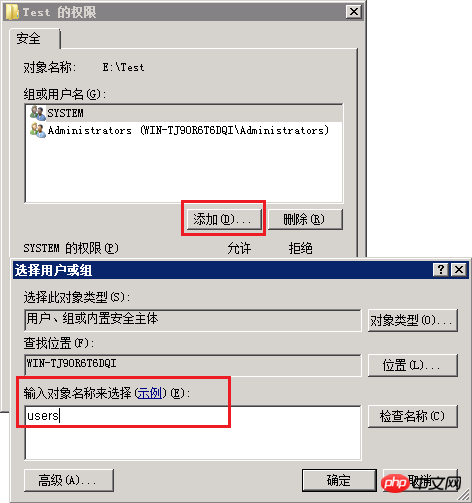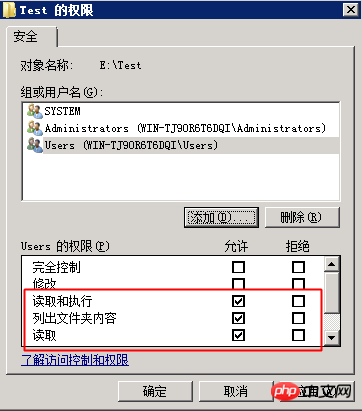问题现象
如果在ECS Windows系统内发现相关目录或文件上出现如下图所示"小黄锁安全图标":

问题原因
该问题出现的原因通常是由于Windows的系统数据保护机制导致,当用户对相应文件或文件夹取消共享,或做了一些其它方面的权限调整时,比如删除默认的Users组用户权限等,就会产生上述安全锁提示。这样可以有效的保护相关数据不被其它的远程用户随意共享和访问。另外,某些文件会被系统自动加锁,比如用户默认配置文件目录%USERPROFILE%下的相关文件等。这可以确保相关件不会被其它用户随意修改和访问。
解决方案
可以尝试参阅如下步骤取消上述小黄锁安全图标的显示:
-
在弹出的权限配置对话框中,点击"添加"按钮,然后在"输入对象名称来选择"下的文本框中,输入"users";

-
如下图所示,点击"确定"后,按默认权限配置进行设置即可;

再次点击"应用"按钮确认配置变更,最后再点击两次"确定"按钮退出即可;
-
重新刷新相应的文件夹或文件,上述小黄锁安全图标就会消失。
以上是Windows系统内相关目录图标出现小黄锁安全问题的详解的详细内容。更多信息请关注PHP中文网其他相关文章!

热AI工具

Undresser.AI Undress
人工智能驱动的应用程序,用于创建逼真的裸体照片

AI Clothes Remover
用于从照片中去除衣服的在线人工智能工具。

Undress AI Tool
免费脱衣服图片

Clothoff.io
AI脱衣机

Video Face Swap
使用我们完全免费的人工智能换脸工具轻松在任何视频中换脸!

热门文章

热工具

EditPlus 中文破解版
体积小,语法高亮,不支持代码提示功能

记事本++7.3.1
好用且免费的代码编辑器

SublimeText3汉化版
中文版,非常好用

Dreamweaver Mac版
视觉化网页开发工具

MinGW - 适用于 Windows 的极简 GNU
这个项目正在迁移到osdn.net/projects/mingw的过程中,你可以继续在那里关注我们。MinGW:GNU编译器集合(GCC)的本地Windows移植版本,可自由分发的导入库和用于构建本地Windows应用程序的头文件;包括对MSVC运行时的扩展,以支持C99功能。MinGW的所有软件都可以在64位Windows平台上运行。